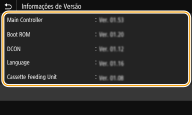Atualização de Firmware
Selecione o método de atualização do firmware segundo a condição de instalação da máquina. Existem dois métodos de atualização: o primeiro, é acessar a versão mais recente do firmware na Internet através da máquina e atualizar se versão instalada atualmente não for a mais recente; o outro, é acessar a versão mais recente do firmware na Internet através de um computador e atualizar desde o computador se a versão instalada atualmente não for a mais recente. Em um ambiente onde a conexão à Internet não pode ser estabelecida via uma LAN sem fio, estabeleça a conexão via uma LAN com fio ou USB, e faça a atualização desde o computador.
Condição de instalação da máquina | Como instalar a atualização |
Conexão da LAN sem fio | |
Conexão com LAN com fio | |
Conexão USB |
 |
Se você está em um ambiente IPv6, não pode realizar a atualização do firmware. Use o USB para restabelecer a conexão e realizar a atualização desde o computador. |
 |
Verificando a versão do firmwareVocê pode verificar a versão do firmware a partir do painel de operação da máquina. Após a conclusão da operação de atualização de firmware, certifique-se de que a atualização foi realizada corretamente. Verificando a versão do firmware |
Atualizando via Internet
Você pode acessar o servidor da Canon através da máquina para atualizar o firmware para a versão mais recente.
Modelo de Painel de operação
1
Selecione <Atualizar Firmware> na tela Início. Tela Início
É feita uma verificação do firmware mais recente.

Se a mensagem <Esta é a última versão do firmware.> é exibida, não é preciso atualizar o firmware.
2
Quando uma tela de licença aparece, selecione <Accept>.
3
Selecione <OK>.
Quando a atualização do firmware é concluída, a máquina será reiniciada automaticamente.

Não desligue a máquina durante a reinicialização.
Modelo LCD Preto e Branco
1
Selecione <Menu> na tela Início. Tela Início
2
Selecione <Configurações de Gerenciamento>.
Se a tela de logon aparecer, insira ID e PIN corretos. Fazendo o login na máquina.
3
Selecione <Config. UI Remota/Atualizar Firmware>  <Atualizar Firmware>.
<Atualizar Firmware>.
 <Atualizar Firmware>.
<Atualizar Firmware>. 4
Selecione <Via Internet>.
É feita uma verificação do firmware mais recente.

Se a mensagem <Esta é a última versão do firmware.> é exibida, não é preciso atualizar o firmware.
5
Marque a mensagem e selecione <Sim>.
6
Quando uma tela de licença aparece, pressione  .
.
 .
.7
Selecione <OK>.
Quando a atualização do firmware é concluída, a máquina será reiniciada automaticamente.

Não desligue a máquina durante a reinicialização.
Atualizando a partir de um computador
Depois de baixar a versão de firmware mais recente do site da Canon, use o software utilitário "Ferramenta de Suporte ao Usuário" para atualizar o firmware de um computador. Para saber como atualizar o firmware de um computador, consulte o "Guia de Funcionamento da User Support Tool (Ferramenta de Apoio ao Utilizador)" incluído com o firmware.
Para colocar a máquina em um estado de espera de atualização de firmware
<Menu>  <Configurações de Gerenciamento>
<Configurações de Gerenciamento>  <Licença/Outros>/<Config. UI Remota/Atualizar Firmware>
<Licença/Outros>/<Config. UI Remota/Atualizar Firmware>  <Atualizar Firmware>
<Atualizar Firmware>  <Via PC>
<Via PC>  <Sim>
<Sim>
 <Configurações de Gerenciamento>
<Configurações de Gerenciamento>  <Licença/Outros>/<Config. UI Remota/Atualizar Firmware>
<Licença/Outros>/<Config. UI Remota/Atualizar Firmware>  <Atualizar Firmware>
<Atualizar Firmware>  <Via PC>
<Via PC>  <Sim>
<Sim>Verificando a versão do firmware
1
Selecione em <Menu> na tela Início. Tela Início
2
Selecione <Configurações de Gerenciamento>.
Se a tela de logon aparecer, insira ID e PIN corretos. Fazendo o login na máquina.
3
Selecione <Licença/Outros>/<Config. UI Remota/Atualizar Firmware>  <Atualizar Firmware>.
<Atualizar Firmware>.
 <Atualizar Firmware>.
<Atualizar Firmware>.4
Selecione <Informações de Versão>.
A versão atual de firmware é exibida.